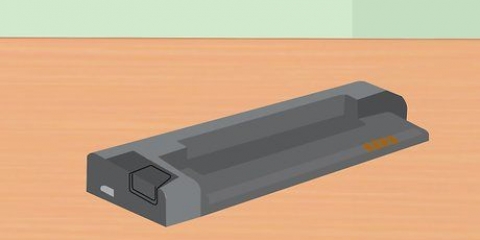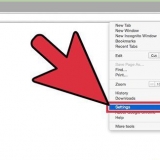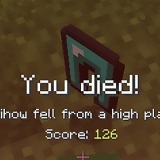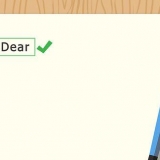Es importante mantener su funda junto a su teléfono. El porcentaje de batería tarda unos segundos en mostrarse en su iPhone. Si no ve el porcentaje en su iPhone, intente abrir y cerrar la carcasa nuevamente. Debería ver el estado de la batería tanto de sus auriculares como de la carcasa. 












Haga clic en el iconoBluetooth en la esquina superior derecha de la pantalla de tu Mac. Si no lo encuentra aquí, abra Preferencias del Sistema y haga clic Bluetooth. Si Bluetooth está desactivado, haga clic en activar bluetooth. Mueva el mouse sobre los AirPods en el menú de Bluetooth. Comprobar la vida restante de la batería.

Dejar la carcasa abierta durante demasiado tiempo también agotará la batería. También es una buena idea limpiar la carcasa y los auriculares con un paño sin pelusa. 


Comprueba la batería de tu airpod
Contenido
Este tutorial le enseñará cómo verificar la duración restante de la batería de sus Apple AirPods. Puedes hacerlo desde tu iPhone o comprobando la carcasa de tus AirPods.
Pasos
Método 1 de 3: usar tu iPhone

1. Asegúrate de que los AirPods estén emparejados con tu iPhone. Encienda el Bluetooth de su iPhone deslizando hacia arriba desde la parte inferior de la pantalla y presionando el ícono Bluetoothtoque si es blanco o gris. Luego haz lo siguiente:
- Sostenga el AirPodcase cerca del iPhone.
- abre el caso.
- Toque en Para conectar Cuando se le solicite.

2. Intente verificar la batería sosteniendo el estuche cerca de su iPhone. Si sus AirPods están emparejados con su iPhone, debería ver el estado de la batería como un porcentaje en la parte inferior de la pantalla de su iPhone.

3. Abre la página de widgets de tu iPhone. Deslice el dedo de izquierda a derecha en la pantalla de su iPhone hasta llegar a la página más a la izquierda. Aquí puedes instalar el widget de batería.
El widget de batería le permite ver la duración restante de la batería de cualquier elemento conectado a Bluetooth.

4. Desplácese hacia abajo y toqueProcesar. Este botón redondo está en la parte inferior de la página. Al hacerlo, se abrirá una lista de widgets disponibles.

5. Encuentra el widget de la batería. Desplácese hacia abajo hasta encontrar el widget de batería. Esta aplicación debe estar en la parte superior de la sección "MÁS WIDGETS".

6. Toque en+. Encontrará esto en el lado izquierdo de la opción Baterías.

7. Coloque el widget de la batería en la parte superior. Toca y mantén presionado el ícono ☰ a la derecha de Batería y arrástrelo hasta la parte superior de la página Widgets.

8. Toque enTerminado. Esto se puede encontrar en la esquina superior derecha de la pantalla. Cuando haga esto, sus cambios se guardarán y el widget de la batería se fijará en la parte superior de la página de widgets.

9. Desplácese hacia arriba hasta la sección "BATERIAS". Encontrarás esto en la parte superior de la página.

10. Comprueba la duración restante de la batería de tus AirPods. Siempre que sus AirPods estén emparejados con su iPhone, debería ver la duración de la batería debajo de la duración de la batería de su iPhone en la caja "BATERIAS".
Método 2 de 3: Usar el AirPodscase

1. Abre la funda de los AirPods. Para hacer esto, abra la tapa en la parte superior de la caja y asegúrese de abrir la caja completamente.

2. Asegúrate de que los AirPods estén en el estuche. Si hay al menos un AirPod en el estuche, puede ver el nivel de carga; si no, coloque al menos un AirPod en el estuche antes de continuar.

3. Encuentra una luz entre los compartimentos de AirPod. Verá una luz verde o naranja aquí, pero si acaba de colocar su(s) AirPod(s) en el estuche, es posible que tarde unos segundos en aparecer.
Si no hay AirPods en el estuche, la luz aquí indicará el nivel de carga del estuche.

4. Controla la carga de tus AirPods. Si la luz es verde, tus AirPods están completamente cargados. Una luz ámbar significa que sus AirPods no están totalmente cargados.

5. Usa el menú Bluetooth de tu Mac. Si desea saber exactamente cuánta batería queda en sus AirPods y en el estuche, coloque el estuche junto a su Mac y abra la tapa del estuche. Luego haz lo siguiente:
Espera a que aparezcan tus AirPods.
Método 3 de 3: Ahorra batería

1. Mantenga sus AirPods en el estuche tanto como sea posible. Cuando no esté usando sus AirPods, también puede guardarlos en el estuche. El estuche los mantiene cargados y listos para usar.

2. No abra y cierre demasiado la carcasa. Abrir y cerrar demasiado la carcasa puede acortar la duración de la batería. No abra ni cierre el estuche a menos que necesite sacar los auriculares del estuche, volver a colocarlos o verificar el estado de la batería.

3. Conecta tus AirPods a tu computadora Mac. Obtiene el tiempo de carga más rápido cuando conecta los AirPods a su computadora Mac. También puede obtener una velocidad de carga rápida utilizando un cargador USB para iPhone o iPad.

4. Cargue los AirPods a una temperatura razonable. Debe estar entre 0 y 35 grados centígrados en la habitación donde carga el estuche y los AirPods. Esto asegura un proceso de carga sin complicaciones.

5. Resuelva una batería que se agota demasiado rápido reiniciando sus AirPods. Para restablecer sus AirPods, mantenga presionado el botón de configuración en su estuche hasta que vea parpadear la luz naranja. Sosténgalo durante al menos 15 segundos y luego vuelva a conectar sus AirPods a sus dispositivos.
Si el reinicio no soluciona el problema, devuelva los AirPods.
Artículos sobre el tema. "Comprueba la batería de tu airpod"
Оцените, пожалуйста статью
Similar
Popular